在当今数字化办公的浪潮中,Microsoft Excel 作为一款功能强大的电子表格软件,早已成为人们处理数据、进行分析和制作报表的得力助手。然而,你真的掌握了打开 Excel 表格的所有技巧吗?今天,就让我们一同揭开 Excel 打开方式的神秘面纱,为高效办公迈出坚实的第一步。
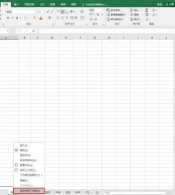
传统路径:最熟悉的 “老朋友”
对于大多数电脑用户而言,通过桌面快捷方式或开始菜单打开 Excel 是最常用的方法。当我们成功安装 Microsoft Office 套件后,Excel 的快捷图标便会 “安静” 地出现在电脑桌面上,只需轻轻双击,即可快速启动程序。如果桌面没有快捷方式,点击电脑左下角的 “开始” 按钮,在搜索框中输入 “Excel”,便能在搜索结果中找到它的身影,点击即可打开。这种方式简单直接,就像每天走进办公室,顺手打开桌上的台灯一样自然,适合日常频繁使用 Excel 的用户。
此外,从开始菜单的程序列表中,找到 “Microsoft Office” 文件夹,展开后点击 “Excel” 图标,同样可以启动 Excel。这一方法对于电脑中安装了多个 Office 版本,或者对电脑程序结构较为熟悉的用户来说,是一种清晰且稳定的打开方式。
文件关联:一键直达的 “快车道”
当我们在文件资源管理器(Windows 系统中可通过快捷键 Win + E 打开)中浏览到 Excel 文件时,直接双击该文件,系统会自动调用 Excel 程序将其打开。这种基于文件关联的打开方式,实现了从文件到程序的 “一键直达”。例如,我们在整理公司财务数据文件夹时,看到名为 “月度财务报表.xlsx” 的文件,双击它,瞬间就能进入熟悉的 Excel 界面,开始查看或编辑数据。
如果由于某些原因,Excel 文件的默认打开程序被更改,导致双击无法正常打开 Excel,也不必慌张。只需右键点击该文件,选择 “打开方式”,然后在弹出的程序列表中选择 Microsoft Excel,并勾选 “始终使用此应用打开.xlsx 文件”(不同系统表述可能略有差异),即可重新建立正确的文件关联。
历史记录:便捷回顾的 “时光通道”
Excel 还贴心地为我们准备了一条便捷回顾的 “时光通道”—— 通过历史记录打开最近使用过的文件。当我们打开 Excel 程序后,点击左上角的 “文件” 菜单,在下拉列表中选择 “最近所用文件”,这里会显示我们近期打开过的 Excel 文件列表。只需从中找到目标文件并点击,便能快速打开,无需再费力去查找文件存储的具体位置。这对于经常需要反复查看或修改同一批文件的用户来说,大大节省了时间和精力。想象一下,上午刚编辑完一份销售数据分析表,下午需要继续完善,直接从历史记录中打开,一气呵成,工作效率瞬间提升。
进阶之选:多样场景下的个性化打开方式
对于一些高级用户或在特定工作场景下,还有更多个性化的打开 Excel 表格的方法。比如,通过命令提示符打开 Excel。按下 Windows 键 + R,输入 “cmd”,打开命令提示符窗口,然后输入 Excel 的安装路径(通常在 “C:\Program Files\Microsoft Office\root\OfficeXX”,XX 代表版本号),按下 Enter 键,即可启动 Excel。这种方式虽然操作相对复杂,但在某些需要通过命令行执行特定任务或批量处理文件的情况下,却能发挥出强大的作用。
另外,如果我们将 Excel 固定到任务栏,每次点击任务栏上的 Excel 图标,就能快速打开程序,无需再从桌面或开始菜单中寻找。而对于使用 OneDrive 网盘存储文件的用户,在 Excel 软件中点击左上角的 “文件” 菜单,选择 “打开”,再选择 “OneDrive” 选项,即可找到并打开保存在网盘上的 Excel 文件,实现多设备间文件的无缝同步与访问。
随着科技的不断发展,Excel 的功能也在持续更新与强大。除了掌握这些打开 Excel 表格的方法,我们还能利用其新推出的功能,如数字超过 15 位自动设置文本、图片转换为表格、下拉菜单模糊搜索以及聚光灯等功能,进一步提升办公效率。
打开 Excel 表格的方法多种多样,每一种都适用于不同的使用场景和用户需求。从基础的桌面快捷方式到进阶的命令行操作,从文件关联的快速打开到历史记录的便捷回顾,再到结合云端存储和任务栏固定等个性化设置,这些方法共同构成了我们通往高效 Excel 办公的 “工具箱”。无论你是职场新人,还是经验丰富的办公高手,都能从中找到适合自己的打开方式,让 Excel 更好地为我们的工作和生活服务。现在,就赶紧动手试试这些方法,开启你的高效 Excel 之旅吧!